Photoshop教程:制作纖細流動的炫彩線條
時間:2024-02-06 14:15作者:下載吧人氣:25
這里我們將創造一些看上去像發光的纖細流動線條.這是一個很簡單的技巧,而且能很方便的創造一張抽象的壁紙,或者融合到別的圖像里.這個教程主要探索筆刷系統,你也將會學到如何建立自定義的筆刷和應用它們有效地結合到一些有趣的圖層樣式中.
最后效果圖

第一步
先建立一個新的文檔,這里我使用了1024 X 768px 和72dpi的規格.使用油漆桶工具(快捷鍵G)用黑色填充背景圖層,另一方面,你也可以使用一個暗調的漸變代替.點擊筆刷工具(快捷鍵B),然后更改筆刷的設置為1px直徑,白色,0%的硬度(當初不明白什么意思,后來發現在筆刷面板下有,默認為0%的,所以不必太仔細).建立一個新的圖層,然后選擇鋼筆工具(快捷鍵P),然后再主工具面板確定路徑為選中狀態.現在開始在畫布的左邊開始往右輕微地拉出大約4個點,組成一條流暢的曲線,如下圖所示.在文件內任意地方右擊,然后選擇描邊路徑(描邊記得要選畫筆)確定模擬壓力選項已經選上,然后點擊確定,最后按兩次Esc鍵去除鋼筆路徑.

第二步
現在請按Ctrl鍵的同時點擊弧線所在的圖層,在圖層面板里,弧線的四周應該已被選定.然后點擊菜單 編輯>定義畫筆預設 把弧線定義為筆刷.你現在可以通過點擊圖層面板所在圖層前的眼睛隱藏弧線所在的圖層(我直接吧圖層刪了).再一次選擇筆刷工具,點擊菜單 窗口>筆刷 打開筆刷設置面板.選擇你剛才建立的筆刷并如下圖設置.
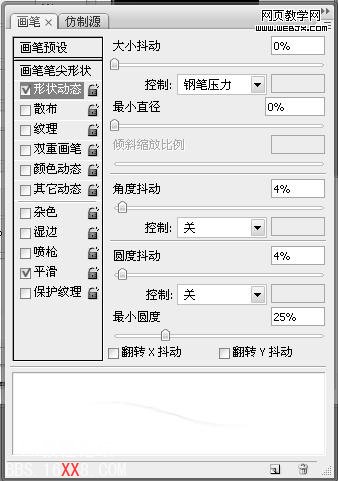
.

第三步
建立一個新的圖層放置我們的線條.好,我們現在想利用這些筆刷在圖片里創造線條.所以先從左往右的在畫布里拖拉鼠標直到有類似下圖的效果.為什么每條線都有點輕微的不相同,這是因為在筆刷設置里我們設置了他們的角度抖動和圓度抖動.

第四步
現在我們將令線條發光,在圖層面板里點擊所在圖層,然后選擇混合選項.如下圖設置圖層的投影和外發光選項.注意,雖然我們的目標是創造發光效果,但我們仍然需要投影效果,因為我們將混合選項設置為了正常.
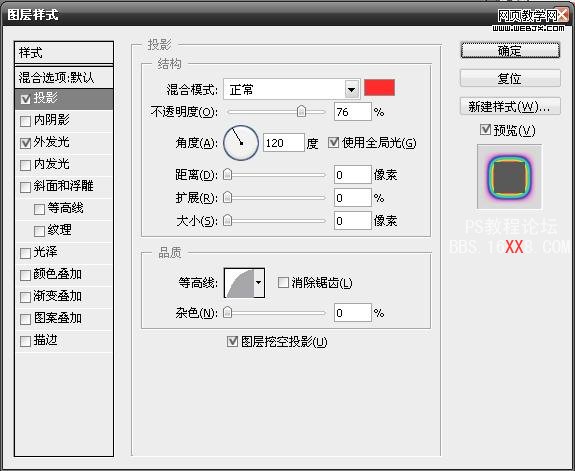
.
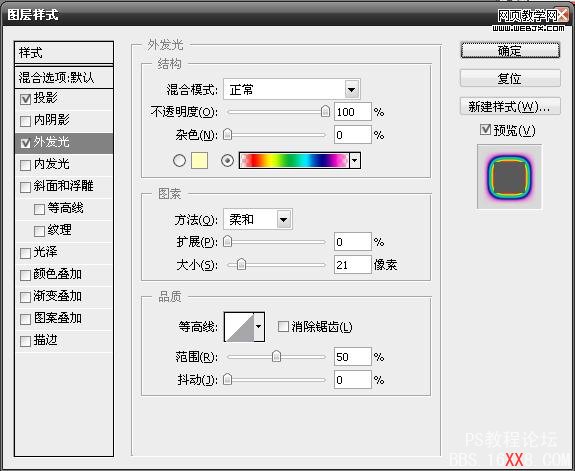
第五步
右擊這個圖層選擇復制圖層去建立一個相同的圖層.現在復制的圖層,打開混合選項面板,我們唯一需要更改的是外發光選項里的漸變選為另外一條不同的彩虹漸變.因為你會注意到這里有兩條不同的彩虹漸變,一條有透明的邊緣,一條沒有.
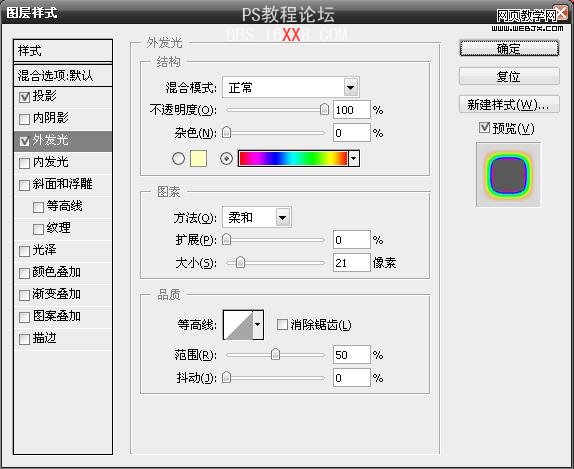
第六步
你現在可以通過使用橡皮刷工具在兩個圖層里對線條進行一些調和,更好的方法是將這些線條圖層放在一個新組里,然后建立一個快速蒙版工具去用橡皮刷工具涂刷.如果你對目前圖像滿意,你可以直接跳過這一步到下一步.

第七步
這里我添加了一些小珠在線條上,除了使用2px 或3px 直徑的筆刷替代你自己創造的筆刷,其他通過第三到第五步中的一些相同技巧可以做到.

第八步
現在創建一個新圖層,并且選擇一個就較大的柔和筆刷,然后通過更改它的顏色去畫一些帶有鮮明色彩,隨機形狀的圖形.利用不同的顏色重復這些步驟,直到有如下圖效果.

第九步
下一步到菜單 渲染>模糊>高斯模糊 ,使用100px 左右的值,然后改變圖層的混合模式為色相.至于圖層的透明度你就自己決定吧,這里我用了50%的透明度.

保存和分享
這個教程幫到你了嗎?如果可以的話,請保存好然后好好分享它。

網友評論